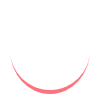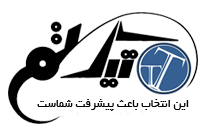با سلام به شما عزیزان امروز به آموزش بک آپ گیری دستی از وردپرس می پردازم، امیدوارم این مقاله برایتان جالب و کاربردی باشد.
در بسیاری از مواقع نیاز است که از وردپرس خود نسخه پشتیبان تهیه کنید، بسیاری از وبمستران این کار را به کمک افزونه هایی که برای این منظور تهیه شده اند انجام می دهند. اما شاید دوست داشته باشید بدانید که چگونه بدون نیاز به یک افزونه، یک نسخه پشتیبان وردپرس را به صورت دستی تهیه کنید. یادگیری این روش دستی، به شما امکان می دهد تا هر زمان که نیاز به تهیه نسخه پشتیبان داشتید، بتوانید به سرعت یک پایگاه داده پشتیبان تهیه کنید. در این مقاله، نحوه بک آپ گیری دستی از وردپرس را به شما نشان می دهم.

چرا و چه وقتی باید بک آپ گیری از وردپرس را به صورت دستی انجام دهیم؟
شما به عنوان یک وبمستر باید همواره یک سیستم پشتیبان وردپرس برای سایت خود نصب و راه اندازی کنید. این کار به شما اجازه می دهد که اگر مشکل غیر قابل رفعی در سایتتان به وجود آمد بتوانید سایت خود را به وضعیت پیش از خرابی بازگردانید.
در بسیاری از مواقع بعد از یک حمله از طرف هکرها یا بروز برخی از خطاها در افزونه ها، وبمستران دسترسی به ناحیه مدیریت سایت وردپرس خود را از دست می دهند. در این مواقع از آنجایی که شما نمی توانید به ناحیه مدیریت وردپرس دسترسی داشته باشید، استفاده از افزونه برای پشتیبان گیری از سایت وردپرس برایتان سخت و شاید هم ناممکن خواهد بود.اینجا دقیقا جایی است که توانایی در بک آپ گیری دستی از وردپرس برایتان بسیار مفید خواهد بود.
ممکن است فکر کنید که این نسخه پشتیبان با نسخه ای که به کمک افزونه ها تهیه می کنید متفاوت و به عبارتی ناقص باشد، نگران نباشید نسخه پشتیبانی که با بک آپ گیری دستی از وردپرس تهیه می شود دقیقا مشابه پشتیبان گیری از پایگاه داده وردپرس توسط یک افزونه است.
بک آپ گیری دستی از وردپرس با استفاده از phpMyAdmin
در این روش از PhpMyAdmin استفاده خواهیم کرد. این یک نرم افزار منبع باز است که به شما اجازه می دهد تا پایگاه داده MySQL خود را با استفاده از یک رابط مبتنی روی وب مدیریت کنید. این نرم افزار اغلب توسط ارائه دهندگان میزبانی وب وردپرس از همان ابتدا نصب می شود.
در قدم اول باید وارد پنل مدیریت میزبانی وردپرس خود بشوید، پس از ورود روی phpMyAdmin در بخش پایگاه داده کلیک کنید.

این پنجره phpMyAdmin را راه اندازی می کند. اطمینان حاصل کنید که پایگاه داده وردپرس شما در داخل phpMyAdmin انتخاب شده است. اگر اینطور نیست، روی نام پایگاه داده وردپرس خود کلیک کنید تا آن را انتخاب کنید. بعد از انتخاب شما می توانید لیست جداول پایگاه داده وردپرس تان را ببینید، پایگاه داده مورد نظرتان را انتخاب کنید. پس از انتخاب پایگاه داده، بر روی گزینه “Export” از نوار بالای منو کلیک کنید.

از شما خواسته خواهد شد که روش Export را انتخاب کنید. در اینجا دو گزینه Quick(سریع) و custom(سفارشی) در برابر شما قرار دارد که شما باید گزینه custom سفارشی را انتخاب کنید تا گزینه های بیشتری برای بررسی در اختیارتان قرار گیرد.

بعد از کلیک بر روی custom، در ابتدا تمام جداول در پایگاه داده وردپرس خود را تحت عنوان selected به عنوان انتخاب شده، خواهید دید.
گاهی اوقات افزونه های وردپرس جداول خود را به پایگاه داده اضافه می کنند. حالا هر جدولی را که مایلید از لیست Export کنار بگذارید،می توانید آن را deselect کنید و از لیست حذف کنید. اگر مطمئن نیستید، بهتر است همه آنها را در حالت انتخاب شده بگذارید.

به قسمت خروجی بروید. به طور پیش فرض، phpMyAdmin شما خروجی فرایند صادرات را به عنوان متن نمایش می دهد. شما با انتخاب گزینه “Save output to a file” باید آن را تغییر دهید. برای فشرده سازی شما باید گزینه zipped یا gzipped را انتخاب کنید. حالا باید به پایین صفحه بروید و روی دکمه «Go» کلیک کنید.
PhpMyAdmin اکنون فایل پایگاه داده شما را به عنوان فایل زیپ یا gzip ارسال می کند. کار تمام شد، شما با موفقیت یک نسخه پشتیبان از پایگاه داده وردپرستان تهیه کرده اید.
بک آپ گیری دستی از وردپرس با استفاده از cPanel
بهترین شرکتهای میزبانی وب وردپرس نیز راه های ساده تر را برای پشتیبان گیری پیشنهاد می دهند. در اینجا نحوه استفاده از آن برای تهیه نسخه پشتیبان توضیح داده می شود.
به پنل کنترل میزبانی خود وارد شوید و به بخش files بروید در آنجا دکمه Backup را مشاهده خواهید کرد. Bluehost، SiteGround و HostGator دارای گزینه های مشابه هستند.
در صفحه پشتیبان گیری، به پایین قسمت پشتیبان گیری جزئی بروید و بر روی نام پایگاه داده خود کلیک کنید تا فایل پشتیبان پایگاه داده خود را بارگیری کنید.

شما همچنین اگر بخواهید می توانید فایل نسخه پشتیبان وردپرس خود را از این صفحه دانلود کنید .
نکته: توجه داشته باشید که گر چه شما می توانید به ترتیب ذکر شده بک آپ گیری دستی از وردپرس خود داشته باشید اما به خاطر داشته باشید که این یک جایگزین مناسب به عنوان راه حل همیشگی پشتیبان گیری برای سایت وردپرسی شما نیست.
شرایطی وجود دارد که شما ممکن است دسترسی به پایگاه داده وردپرس خود را نداشته باشید. مانند اینکه شرکت میزبان شما حساب شما را تعلیق کرده یا داده های شما را از دست می دهد.
سناریو دیگر ممکن است زمانی که برخی از هکرها داده ها را در پایگاه داده وردپرس خود تزریق کرده اند، تمیز کردن پایگاه داده آلوده بسیار مشکل تر خواهد بود.
پس بهتر است از یک افزونه پشتیبان گیری استفاده کنید و این راهکار را در مواقع خاص بکار ببندید. امیدوارم این مقاله در مورد بک آپ گیری دستی از وردپرس برایتان جالب بوده باشد.
منبع: wpbeginner.com
سوالی دارید؟ سوالتون رو در نظرات مطرح کنید 🙂
مطالب مرتبط:
آموزش نحوه نصب افزونه در وردپرس
آموزش ایجاد یک صفحه تمام عرض در WordPress
آموزش برچسب گذاری صحیح برای مطالب
منبع: تیکتم – ارائه دهنده: قالب مجله خبری وردپرس – –